Podczas przeglądania YouTube często natrafiamy na filmy, które chcielibyśmy zobaczyć później. Możesz skorzystać z opcji „Obejrzyj później”, aby zorganizować wszystkie te filmy w jednej liście odtwarzania.
Jak używać funkcji Obejrzyj później w wersji przeglądarkowej
Funkcję Obejrzyj później można traktować jako specjalną listę odtwarzania. Znajdziesz ją w zakładce Biblioteka, a dodawanie filmów do tej listy jest zazwyczaj prostsze niż dodawanie ich do tradycyjnych list odtwarzania.
Aby dodać film do Obejrzyj później bez konieczności otwierania jego strony, wystarczy najechać kursorem na miniaturę wideo i kliknąć ikonę „Do obejrzenia” (przedstawiającą zegar).
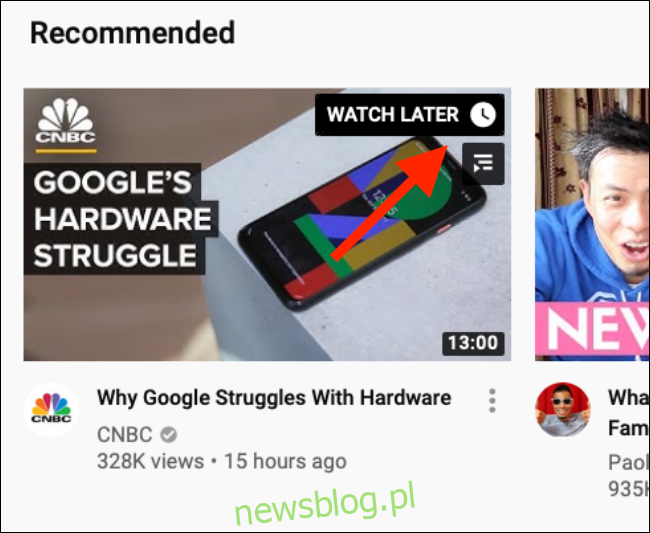
Film zostanie natychmiast dodany do listy Do obejrzenia. Aby go znaleźć, kliknij zakładkę „Biblioteka” w bocznym menu.
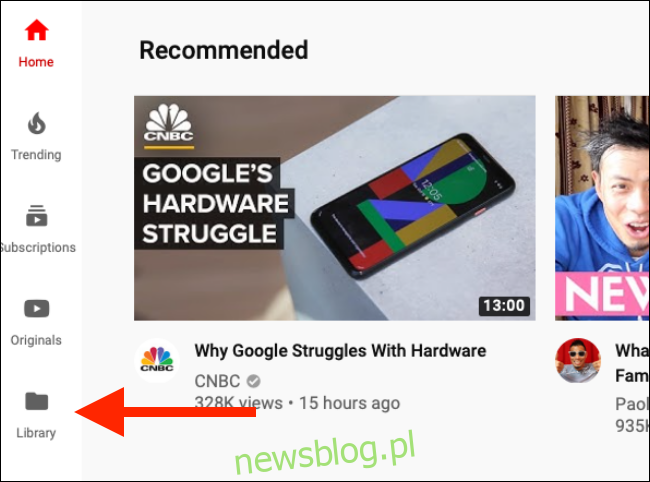
Na początku zobaczysz sekcję „Historia”. Przewiń w dół, aż znajdziesz sekcję „Do obejrzenia”, gdzie będą wyświetlane ostatnio dodane filmy. Możesz kliknąć wideo, aby je odtworzyć, co spowoduje otwarcie strony wideo i rozpoczęcie odtwarzania.
Jeśli zamierzasz używać funkcji Obejrzyj później jako tymczasowej kolejki filmów do obejrzenia, kliknij przycisk „Zobacz wszystko” obok sekcji Do obejrzenia, aby zobaczyć pełną listę.
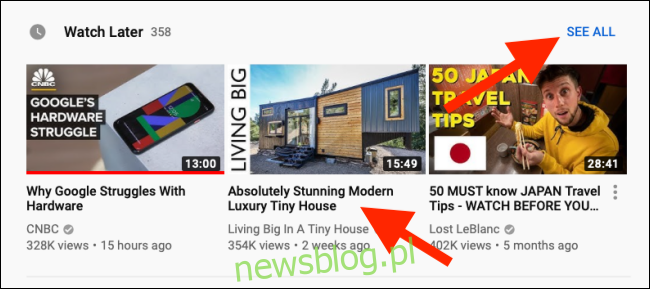
Otworzy się lista odtwarzania Do obejrzenia. Możesz teraz wybrać film do odtworzenia.
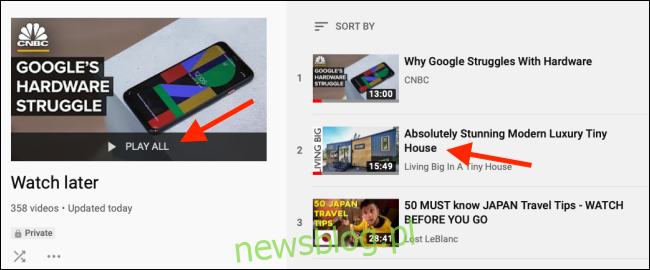
Pojawi się widok listy odtwarzania, z listą z boku ekranu.
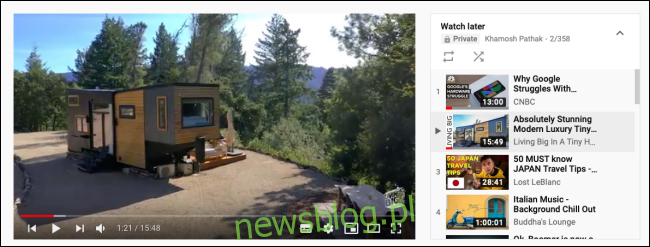
Aby zmienić kolejność filmów w liście, chwyć uchwyt i przesuń wideo. Jeśli chcesz usunąć film z listy, kliknij przycisk „Menu”, a następnie wybierz „Usuń z listy do obejrzenia”.
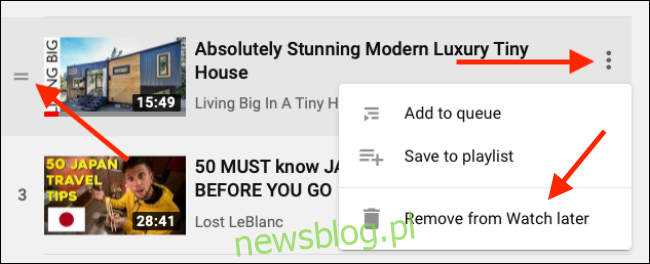
Jak używać funkcji Obejrzyj później w aplikacji mobilnej
Możliwość Obejrzyj później jest dostępna także w aplikacji YouTube na urządzeniach iPhone, iPad oraz Android.
Gdy znajdziesz film, który chciałbyś zobaczyć później, dotknij przycisku „Menu”.
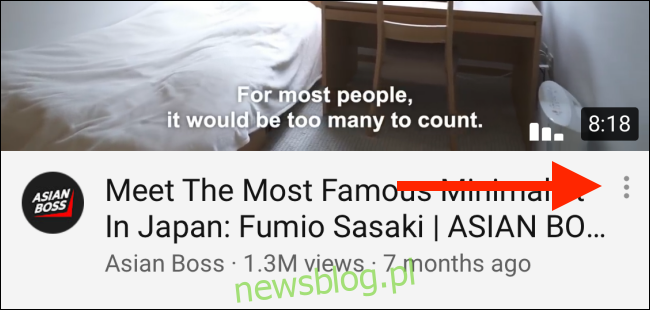
Z menu wybierz „Zapisz do obejrzenia później”.
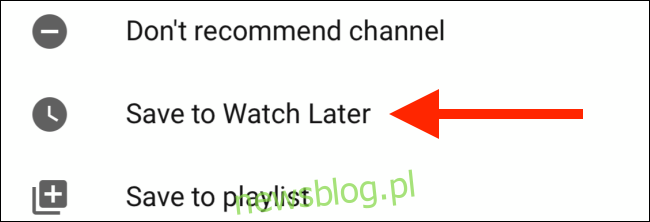
Jeśli masz już otwarte wideo, na jego stronie naciśnij przycisk „Zapisz”.
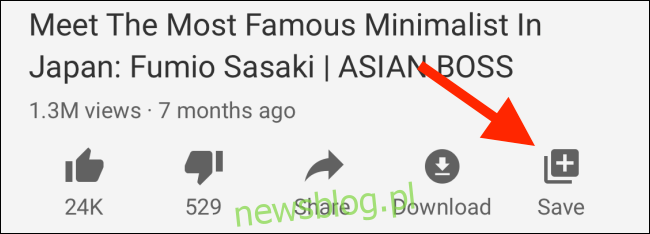
Domyślnie zostanie wybrana lista odtwarzania „Do obejrzenia”, ale możesz także wybrać inne listy odtwarzania, jeśli chcesz.
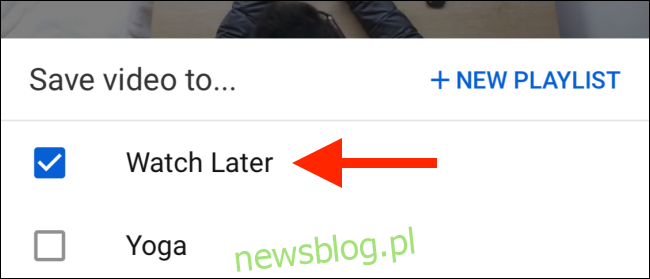
Po wybraniu, stuknij w przycisk „Gotowe”, aby zakończyć proces.
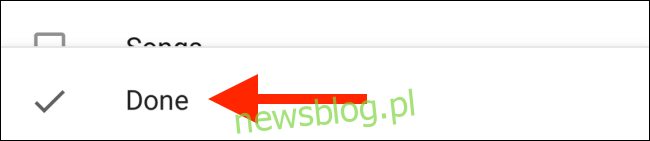
Aby zobaczyć dodane filmy, dotknij zakładki „Biblioteka” na dolnym pasku narzędzi.
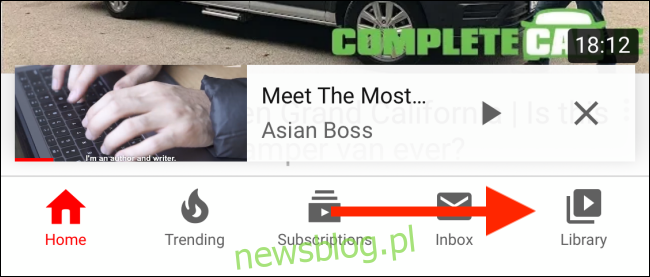
Następnie przewiń w dół i wybierz „Do obejrzenia”.
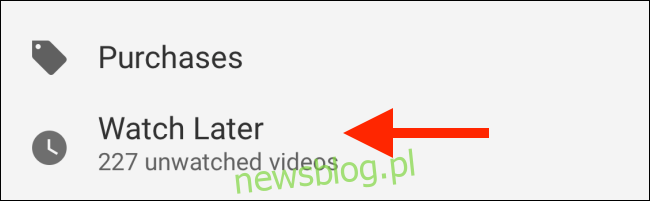
Zobaczysz listę filmów na liście. Dotknij jednego z nich, aby rozpocząć odtwarzanie.
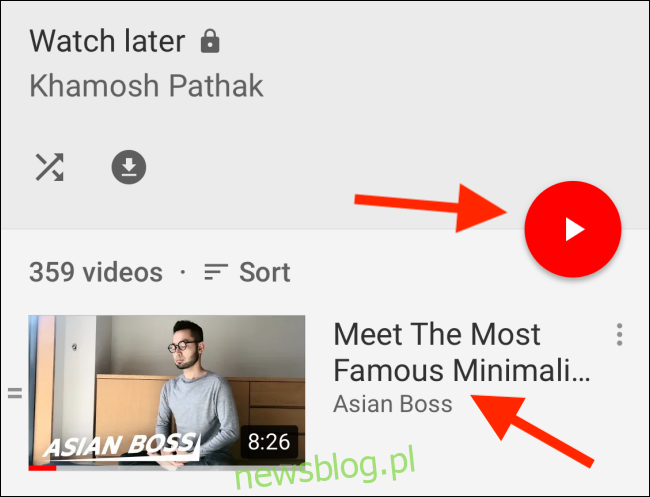
W przeciwieństwie do wersji przeglądarkowej, aplikacja mobilna automatycznie odtwarza filmy jeden po drugim bez konieczności otwierania playlisty.
Aby zmienić kolejność filmów w sekcji Do obejrzenia, chwyć uchwyt i przesuń wideo. Możesz także użyć przycisku „Menu”, aby uzyskać dostęp do dodatkowych opcji.
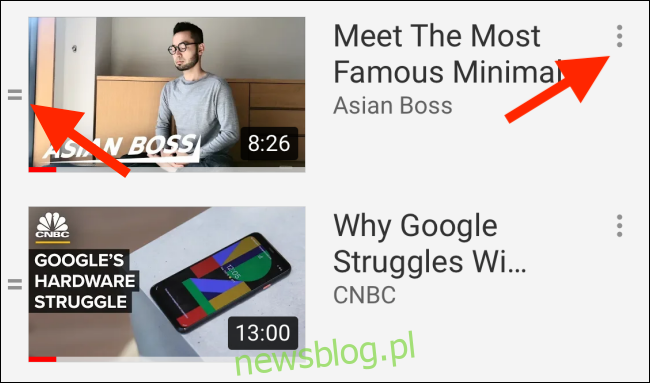
W opcjach menu znajdziesz możliwość „Usuń z Do obejrzenia”, aby usunąć film z listy.
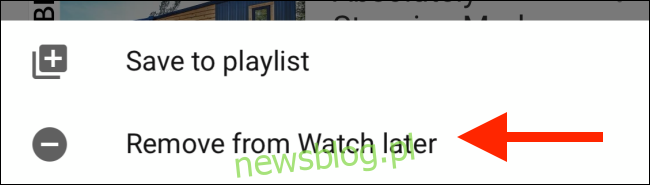
Dla osób dbających o prywatność YouTube wprowadził nową funkcję, która automatycznie usuwa historię po określonym czasie.
newsblog.pl
Maciej – redaktor, pasjonat technologii i samozwańczy pogromca błędów w systemie Windows. Zna Linuxa lepiej niż własną lodówkę, a kawa to jego główne źródło zasilania. Pisze, testuje, naprawia – i czasem nawet wyłącza i włącza ponownie. W wolnych chwilach udaje, że odpoczywa, ale i tak kończy z laptopem na kolanach.